FOTOSURATGA YOZIB QO'YIShNING Uch usuli
Agar siz fotosuratlaringizni Internetga joylashtirishdan oldin imzo qo'yishga qaror qilsangiz, lekin buni qanday qilishni bilmasangiz, unda ushbu maqola sizga yordam berishi mumkin.
Sizga uchta oson usul haqida aytib beraman:
- faqat Paint-dagi yozuv
- fotoshopda shaffof qavariq harflar
- picasa yorlig'i
Barcha rasmlar bosilganda kattalashtiriladi.
Birinchi usul:
Sifatida hech qanday dastur o'rnatishni talab qilmaydi sizda allaqachon kerak bo'lgan hamma narsa bor. Bu Paint, bu sizning kompyuteringizning dasturiy ta'minot to'plami bilan ta'minlangan standart dastur.
1-qadam: Ushbu dastur yordamida rasmni oching. Menyudan "Palitra" -ni tanlang va mos matn rangini tanlang. Buni ekranning pastki o'ng burchagida qilish mumkin.
"Rasm" menyusida "shaffof bo'lmagan fon" bandini olib tashlang
Matn vositasini tanlang
Yozuvni yarating. Shriftni o'zgartirish, qalin, o'lchamini o'zgartirish mumkin.
Ikkinchi yo'l:
Dastur Adobe Photoshop... U kompyuteringizda o'rnatilishi kerak yoki siz onlayn versiyadan foydalanishingiz mumkin.
Men sizga qanday qilib shaffof qavariq matnni yasashni ko'rsataman.
Ushbu dastur bilan rasmni oching. Turi vositasini tanlang. Matningizni kiriting.

Siz terilgan matnning shriftini va hajmini o'zgartirishingiz mumkin. O'zgarishlar darhol ekranda aks etadi. Rangni ham o'zgartirishingiz mumkin, ammo bu biz uchun ahamiyati yo'q, chunki rangni umuman ko'rmaymiz.

"Layer" menyusini tanlang \u003e\u003e\u003e\u003e "Emboss". Bunday holda, siz matn rejimida bo'lishingiz kerak (bu biz hozirda ishlayotgan qatlam; hozir qaysi qatlamda ekanligimizni o'ng panelda ko'rishingiz mumkin)

Siz Emboss sozlamalari bilan o'ynashingiz va nima bo'lishini ko'rishingiz mumkin. Yoki siz hamma narsani boricha qoldirishingiz va hech narsaga tegmasligingiz mumkin, biz allaqachon bo'rttirma effektiga ega bo'ldik.

Matnni shaffof qilish. Oynada o'ng tomonda bizda to'ldirish so'zi bilan "slayder" mavjud. Qiymatni nolga qo'ying.

O'zgartirilgan rasmimizni saqlang: Fayl \u003e\u003e\u003e Saqlash
Uchinchi usul
Picasa dasturi
Bu Google mahsuloti va bepul. Fotosuratlar bilan ishlashda juda qulay, chunki Photoshop kabi murakkab emas, hamma narsa intuitiv darajada aniq. Picasa yordamida siz tezda fotosuratlarni tahrirlashingiz, ularni veb-albomlarga yoki to'g'ridan-to'g'ri blogga va boshqalarga yuborishingiz mumkin
yana nima. Ammo biz endi matnga qiziqish bildirmoqdamizTo'g'ridan-to'g'ri dasturning o'zida siz orzu qilingan tugma yordamida fotosurat ustiga matn yozishingiz mumkin. Unda "ABC" (yashil o'q bilan ko'rsatilgan) yozilgan. Ushbu tugmani bosing va keyin matnli ko'rsatmalarga amal qiling. Bu juda oddiy! Imzo qo'yilgan fotosuratni saqlashni unutmang.

Bundan tashqari, Picnik, onlayn foto muharriri foydalanishingiz mumkin.
Picasa yordamida rasmni oching. U erda Piknik tugmachasini tanlang (oldingi fotosuratda u qizil o'q bilan ko'rsatilgan) va ko'rsatmalarga amal qiling (esda tuting, siz Internetga ulangan bo'lishingiz kerak).
Piknik yuklangach, "yaratish" yorlig'ini tanlang va unda "matn" menyusi

Matn kiritish maydoniga yozuvni kiriting va "qo'shish" tugmasini bosing

Yozilgan yozuvni har qanday usulda aylantirish, rangini, o'lchamini o'zgartirish va hattoki shaffof qilish mumkin - derazadan o'ng tomonga qarang.

Keyin, ishingiz tugagach, "Saqlash" tugmasini bosishni unutmang.
Mana, fotosuratga yozishning eng oson uchta usuli. Hammaga omad!
- Bugungi sonda rasmga qanday matn yozish kerakligi haqidagi savolga javob beraman. Hozirgi kunda siz rasmlardagi rasmlarning ma'nosini anglatadigan yozuvlarni tez-tez ko'rishingiz mumkin ... Vkontakte guruhlarida men doimo shunday uchrashaman. Mana ulardan ba'zilari:
Motivatsion harflar

Hazil

Post nomi, maqola

Layf xakerlar

Qanday ko'rinadi, menimcha hamma tushunadi. To'g'ridan-to'g'ri harakatlarga o'tamiz.
Rasmga matn yozishning qanday usullaridan foydalanamiz:
- Onlayn xizmatlardan foydalangan holda fotosuratga qanday yozuv yozish kerak
Paint-da rasmga qanday matn yozish kerak
Fotosuratdagi yozuvlarni loyihalashning barcha usullarini ko'rib chiqishdan oldin, men yuqori sifatli rasmlar bilan bitta bepul fotosuratni namoyish qilaman. U erdan har qanday did uchun tematik tasvirlar vagonini terishingiz mumkin.
Veb-sayt https://www.firestock.ru

Men o'z maslahatimga amal qilaman, shuning uchun birinchi narsa bu rasmni kompyuterga saqlashdir.

Endi o'yin-kulgi boshlanadi.
Bo'yoqda ishlash

Windows 10 da Paint 3D ham mavjud. Shu bilan siz rasmlarga harflarni muvaffaqiyatli chizishingiz mumkin. 

Fotoshopda rasmga qanday matn yozish mumkin
Ko'rsatmalar:

Onlayn xizmatlarda fotosuratga qanday yozuv yozish mumkin
Ijtimoiy guruhlar uchun tarkib yaratishdan tashqari. tarmoqlar, rasmlardagi yozuvlar bloglar, saytlar uchun veb-ustani yaratadi. Rasmlarda ular qidiruv tizimlarida yaxshiroq rivojlanish va o'z loyihalarini ommalashtirish uchun o'zlarining manzillarini yozadilar. Siz URL manzilingizni nafaqat unga qo'shishingiz mumkin standart dastur Windows Paint-dan va Photoshop-dan, shuningdek, maxsus onlayn muharrirlar yordamida.
Fotosuratga lolkot.ru bilan matn qo'shing
Lolkot.ru veb-saytida fotosuratga matn kiritish dasturlarga qaraganda ancha oson.

Holla.ru saytidagi rasmga yozuv qo'shish
Istagan kishi holla.ru sayti yordamida rasmga yozuv qo'shishi mumkin. Sayt sizga faqat rasmga matn yozish vazifasini uddalay olmaydigan 2 ta to'liq foto muharrirni taqdim etadi.
Biz eng yaxshi davrda yashaganimiz uchun ijtimoiy tarmoqlar, ko'pincha biz savolga duch kelishimiz kerak - fotosuratda qanday qilib yozuv yaratish kerak. Va buning ajablanarli joyi yo'q, chunki har kuni millionlab foydalanuvchilar har xil jamoalarga va o'z sahifalarida o'nlab fotosuratlarni joylashtiradilar.
Ushbu maqolada fotosuratda yozuvlar yaratishning eng mashhur usullari muhokama qilinadi.
Bo'yoqdagi fotosuratda yozuv qilamiz.
Fotosuratda yozuv yaratishning bu usuli eng keng tarqalgan va eng sodda usul, chunki "Paint" dasturi allaqachon Windows operatsion tizimiga ega bo'lgan barcha kompyuterlarda / noutbuklarda o'rnatilgan, ya'ni u standart dasturlar to'plami bilan ta'minlangan.
O'rganish juda oson va foydalanuvchilarga rasmlar bilan "standart" harakatlarni amalga oshirishga imkon beradi.
1. Fotosuratingizda biron bir yozuv yaratish uchun avval dasturni ochishingiz kerak. Uni topish juda oddiy: "Ishga tushirish" menyusiga o'ting, "Barcha dasturlar" yozuvini bosing, so'ngra "Aksessuarlar" papkasini oching. Unda siz "cho'tka bilan palitrasi" belgisini topasiz va uning yonida yozuv bo'yog'i bo'ladi. Uni bosing.
2. Oldingizda dastur oynasi ochiladi. Siz unga kerakli rasmni sudrab yoki muharrirning o'zi orqali ochishingiz mumkin. Buning uchun oynaning yuqori chap burchagida joylashgan ko'k to'rtburchak ustiga bosing va "Ochish" parametrini tanlang.
Shundan so'ng siz faqat rasmni tanlashingiz kerak.

3. Fotosuratni ochib, boshqa o'zgarishlarni amalga oshirgandan so'ng, masalan, yozuv yaratishni boshlashingiz mumkin. Buning uchun "A" harfini bosing va kerakli rangni tanlang.

4. Sichqonchaning o'ng tugmachasini ushlab turganda, rasmning yozmoqchi bo'lgan qismini tanlang. Shrift va o'lchamni tanlang. Keyin "Shaffof" yozuvini bosing (ushbu parametr fotosuratning o'zida bir-birining ustiga chiqmasdan, yozuv yaratishga imkon beradi).

Agar biror narsa birinchi marta ishlamasa yoki tanlangan shrift sizga yoqmasa, siz yozuvni osongina o'chirib tashlashingiz mumkin (yozuv rejimida).
5. O'zgartirilgan rasmni saqlang.
FastStone Image Viewer-dagi fotosurat.
Ushbu usul ba'zi bir qiyinchiliklarni keltirib chiqaradi, ayniqsa siz boshlang'ich bo'lsangiz. Ammo ushbu dastur shuning uchun "ko'p funktsional" va sodda interfeys, uni aniqlagandan so'ng siz faqatgina undan foydalanasiz.
1. Birinchidan, dasturni yuklab oling (mahsulotning rasmiy veb-saytidan afzal) va uni qurilmangizga o'rnating.
2. Ochiq. "Fayl" yorlig'ini tanlang va unda "Ochish" parametrini tanlang, kerakli rasmni ko'rsating.

3. Endi sizning fotosuratingiz dastur dastur oynasida ko'rsatilgandan so'ng, "Tahrirlash" yorlig'ini bosing va "Chizish" bandini tanlang.

4. Katta oyna ochiladi. Unda siz "A" harfini bosishingiz kerak. Shundan so'ng siz sahifaning pastki qismida paydo bo'lgan parametrlarni ko'rasiz. Fon parametrini olib tashlang.
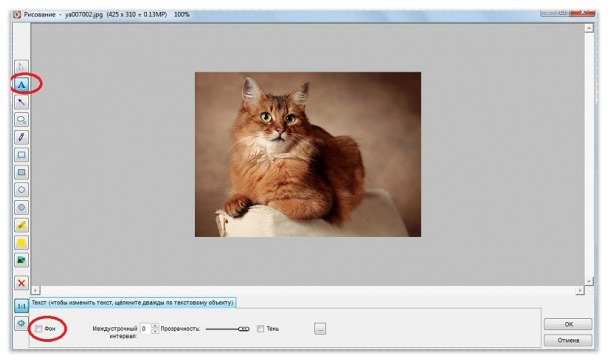
5. Rasmdagi yorliq yaratiladigan maydonni tanlang. Yuqoridan siz paydo bo'lasiz qo'shimcha menyushriftni tanlash, uning o'lchamini va rangini o'zgartirish imkonini beradi.
Kerakli parametrlarni o'rnating va yozishni boshlang.

6. Rejimdan chiqmasdan, "Shaffoflik" yorlig'i yonida joylashgan slayderni sudrab, o'zingizning matningiz uchun "shaffoflikni" o'rnatishingiz mumkin. Bundan tashqari, siz sarlavhangizni fotosurat bo'ylab harakatlantirishingiz va uning "o'lchamini" o'zgartirishingiz mumkin.
7. Barcha "protseduralar" ni bajarib bo'lgach, rasmingizni saqlashni unutmang. Buning uchun "OK" tugmachasini bosing, so'ngra dasturning asosiy oynasidagi ko'k belgini bosing.

Endi siz fotosuratda qanday qilib yozuv yaratishni bilasiz.
Rasmga yozuv qo'shish bu bajarilishi mumkin bo'lgan oddiy operatsiyalardan biridir grafik muharriri... Siz olishni istagan natijaga qarab, siz tasvirni o'zida, tasvir atrofida yaratilgan keng monoxromatik ramkada yoki chiziq bilan gapiradigan belgini ko'rsatish uchun chiziq romanida ishlatilgan dialog pufakchasida matnni ustiga qo'yishingiz mumkin.
Sizga kerak bo'ladi
- - fotoshop dasturi;
- - rasm.
Ko'rsatmalar
Muloqot oynasida yozuv yaratish uchun Custom Shape Tool-dan foydalaning. Sozlamalar panelida Piksellarni to'ldirish rejimi belgisini bosing. Shakllar ro'yxatini kengaytiring va Talk yoki Fikr shaklini tanlang.
Muloqot pufakchasini to'ldiradigan rangni tanlash uchun asboblar palitrasidagi rangli kvadratni bosing. Layer menyusining Yangi guruhidagi Layer opsiyasidan foydalanib yarating yangi qatlam va ustiga tanlangan shaklning shaklini chizish. Buning uchun sichqonchaning chap tugmachasini ushlab turganda kursorni pastga va o'ngga torting.
Shriftlar palitrasini ochish va undan shrift, uslub, o'lcham va rangni tanlash uchun "Oyna" menyusidagi "Belgilar" parametridan foydalaning. Agar kerak bo'lsa, ushbu parametrlarni o'zgartirishingiz mumkin. Matn maydonini bosing va bajaring yozuv... Agar matn ramkaga to'liq mos kelmasa, shrift hajmini uni asosiy menyu ostidagi variantlar satrida yoki Belgilar palitrasida sozlash orqali kamaytiring.
Agar yozuv bitta rangli ramkada bo'lishi kerak, rasm menyusidagi "Canvas Size" parametridan foydalanib, tuval hajmini oshiring, shunda taglavha va rasm uchun etarli joy bo'ladi. Rectangular Marquee Tool yordamida ramka ostidan ko'rinadigan qismni tanlang. Yaratilgan tanlovni Select menyusining teskari opsiyasi bilan teskari yo'naltiring.
Yangi qatlam yarating va Paint Bucket Tool-ni faollashtirgan holda tanlovni rang bilan to'ldiring. Qil yozuv yaratilgan ramka fonida. Ko'pincha, bunday yozuvlar rasmning pastki qismida joylashgan.
Shunday qilib, rasmga yozuv yozishingiz kerak, masalan, rasmga izoh berish uchun. Yoki sayt sarlavhasi uchun mos rasm topdingiz va undagi sarlavha yozilishini xohlaysiz. Endi men fotoshop kabi murakkab va qimmat dasturlar haqida gapirmayman, lekin men eng oson va eng arzon usulni ko'rsataman.
O'rnatilgan har bir kompyuter operatsion tizim Windows, oddiy grafik mavjud bo'yoq dasturi... Uni topish uchun katta dumaloq tugmani bosish kerak "Boshlash" ekranning pastki chap burchagida. Odatda, uni bosgandan so'ng, eng so'nggi ishlatilgan dasturlarning ro'yxati ochiladi. Agar siz Paint-dan foydalanmagan bo'lsangiz, u albatta bu ro'yxatda bo'lmaydi. Shuning uchun, avval siz bosishingiz kerak "Barcha dasturlar", keyin "Standart":
va allaqachon bu erda Bo'yoqni toping va bosing.

Dastur boshlangandan so'ng biz yozadigan rasmni oching. Buning uchun siz bosishingiz kerak yuqori chiziq menyu "Fayl" → "Ochiq"kompyuteringizda topilgan kerakli fayl va sichqonchaning chap tugmasi bilan ustiga ikki marta bosing.

Aytaylik, men osma gliding veb-saytini yaratmoqdaman. Shlyapaning fonida men osmon parchasini topdim va unga "Va'da qilingan osmon" nomini yozmoqchiman:

Ushbu rasmga matn yozish uchun avval asboblar panelidagi (1) "A" harfini bosishingiz kerak, shundan so'ng ikkitadan o'xshash rasmlar... Matn ostidagi fon shaffof bo'lishi va osmon bilan butun rasmimiz ko'rinadigan bo'lishi uchun pastki rasmni bosishingiz kerak (2). Agar yuqori rasm bosilsa, matn oq (rangli) fonda yoziladi. Biz, bu holatda, bunga muhtoj emasmiz.
Endi biz matn uchun rang tanlashimiz kerak. Tasvirning yuqori qismida siz ko'p rangli kvadratlarni ko'rasiz - bu rang palitrasi. Paletaning chap tomonida bir-biriga joylashtirilgan ikkita kvadrat mavjud. Yuqori kvadratning rangi hozirda qaysi rang o'rnatilganligini ko'rsatadi. Rangni o'zgartirish uchun ranglar palitrasida kerakli birini bosish kerak. Oq rang mening rasmimga mos keladi, shuning uchun men uni tanladim (3).
Ushbu dasturda matnni kiritishdan oldin unga tanlov turi bo'yicha maydon yaratishingiz kerak, ya'ni ramka "chizishingiz" kerak. Buning uchun kursorni ramkaning yuqori chap burchagi bo'lishi kerak bo'lgan joyga qo'ying, ushlab turing chap tugma sichqonchani bosing va tugmani qo'ymasdan kerakli o'lchamdagi freymga ega bo'lguncha sichqonchani diagonal pastga qarab harakatlantiring. Endi tugma qo'yib yuborilishi mumkin.
Shuningdek, biz shriftning o'lchamini va ko'rinishini o'zgartiradigan vositalarga muhtojmiz. Buning uchun yuqori menyu satrida Ko'rish-ni bosing va Matn atributlari paneli-ni tanlang. Shriftni, uning o'lchamini va ko'rinishini belgilashingiz mumkin bo'lgan panel paydo bo'ladi:

Men Constanta Bold 36 ni tanladim.
Matningizni kiriting. Agar siz uni markazga ko'chirishingiz kerak bo'lsa, kursorni matnning boshiga qo'ying va bo'sh joy satrini kerak bo'lganda bir necha marta bosing.

Aslida, barchasi shu. Rasmni saqlash mumkin. Agar siz boshqa biron bir vositani, masalan, o'chirgichni tanlasangiz, rasm saqlanadigan shaklda ko'rasiz:

Bu, albatta, dizaynerlik san'atining durdona asari emasligi aniqlandi, ammo sayt sarlavhasi o'rniga aloqador bo'lmagan logotip bo'lishi yaxshiroqdir.
Rasmni saqlash uchun yuqori menyu satrini bosing "Fayl" → "Sifatida saqlash…"... Faylga nom yozing, u uchun papkani toping va bosing "Saqlash".






